Si vous souhaitez stocker vos messages texte Motorola utiles sur l'ordinateur, vous feriez mieux de savoir comment transférer des messages texte du téléphone Motorola vers l'ordinateur. Comme vous le savez, les messages contiennent des informations précieuses, vous envisagez donc de faire une sauvegarde pour les protéger.
Cependant, vous ne pouvez pas les transférer par glisser-déposer comme pour envoyer des photos, car elles sont stockées sous une forme illisible sur le téléphone Motorola. Alors, existe-t-il un moyen simple de les transférer ? Cet article a discuté de 5 approches ci-dessous. Si nécessaire, veuillez y jeter un œil.
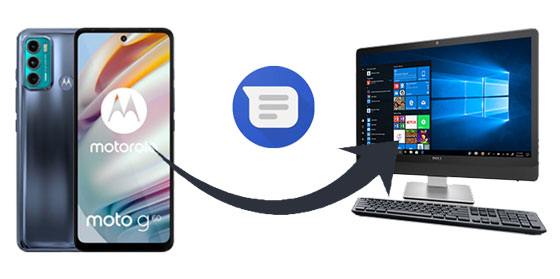
Cet outil de sauvegarde SMS Motorola - Samsung Messages Backup , est un programme de sauvegarde et de gestion efficace. Il vous aide à transférer des messages texte de Motorola vers l'ordinateur de manière sélective ou en 1 clic. Vous pouvez prévisualiser vos messages sur l'ordinateur avant le transfert. De plus, vous pouvez recevoir et répondre directement aux messages texte sur l'ordinateur.
- Transférez directement des SMS de Motorola Droid vers l'ordinateur dans plusieurs formats, notamment HTML, TEXT, CSV, BAK et XML.
- Envoyez des messages texte sur le bureau sans tracas.
- Importez des messages texte d'un ordinateur vers un téléphone Android.
- Transférez rapidement des photos , des vidéos, de la musique, des contacts, des applications, des documents et bien plus encore de Motorola vers l'ordinateur.
- Connectez votre téléphone Motorola à l'ordinateur via un câble USB ou Wi-Fi.
- Gérez facilement les fichiers Motorola, comme la modification des contacts, la désinstallation d'applications, la création de listes de lecture, la suppression de fichiers, etc.
- Sauvegardez et restaurez sans effort presque toutes les données Motorola.
De plus, ce logiciel possède une compatibilité puissante. Il peut fonctionner avec la plupart des appareils Motorola et autres téléphones et tablettes Android, comme Motorola Edge 40/Edge+/Edge 40 Pro/Edge 30 Pro/Edge 30/Edge X30/Edge S30/Defy 2, Motorola Razr 5G/Droid Mini/Ultra/. Maxx, Huawei, Sony, Samsung, Google, ZTE, etc.
Téléchargez gratuitement le programme de sauvegarde SMS Motorola ci-dessous.
Étape 1. Installez le logiciel de sauvegarde Moto SMS
Veuillez d'abord installer ce logiciel sur votre ordinateur et lancez-le pour connecter votre téléphone Moto à l'ordinateur via un câble de données.
Étape 2. Choisissez la catégorie SMS
Activez le mode de débogage USB sur le smartphone et le programme le reconnaîtra rapidement. Ensuite, vous verrez la page d'accueil. Veuillez cliquer sur la catégorie « SMS » dans le panneau de gauche.

Étape 3. Sélectionnez et transférez des SMS de Motorola vers un ordinateur
Cochez les messages souhaités sur l'interface, puis cliquez sur l'icône « Exporter » pour les transmettre à votre ordinateur.

Prime:
Comment sauvegarder et restaurer Moto X ? Cet article vous dira tout ce que vous voulez.
Vous avez verrouillé votre téléphone Motorola et souhaitez le réinitialiser aux paramètres d'usine ? C'est simple. Voici le guide.
SMS Backup+ est une application pratique pour la sauvegarde des SMS, MMS et du journal d'appels. Il vous permet de sauvegarder tous vos messages sur Gmail à la fois. En outre, cela peut vous aider à restaurer les SMS de sauvegarde sur n'importe quel appareil Android. Même si vous passez à un nouveau téléphone Motorola, vous pouvez récupérer les SMS sans problème.
Étape 1. Configurez votre Gmail
- Connectez-vous à Gmail sur votre ordinateur et cliquez sur l'icône « Paramètres » > « Voir tous les paramètres » > « Transfert et POP/IMAP » > « Activer IMAP » > « Enregistrer les modifications ».
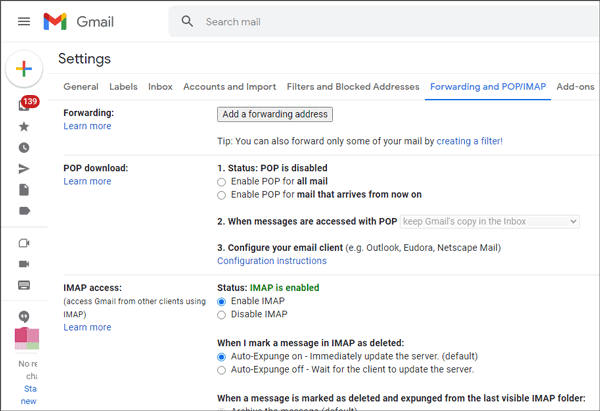
- Cliquez ensuite sur l'icône « Instructions de configuration » pour obtenir un tableau contenant les informations dont vous avez besoin.
Étape 2. Accédez aux paramètres de sécurité du compte Google
- Veuillez parcourir le site Web des paramètres de sécurité du compte Google sur l'ordinateur et activer l'option « Vérification en 2 étapes ». Appuyez ensuite sur l'option " Mots de passe d'application ", confirmez votre mot de passe Google et sélectionnez votre appareil.
- Ensuite, cliquez sur l'option « Sélectionner l'application » pour entrer SMS Backup+ sur l'interface, puis appuyez sur l'icône « GÉNÉRER ». Ensuite, vous obtiendrez un mot de passe d'application pour votre appareil.
Étape 3. Ouvrez SMS Backup+ pour transférer des messages texte
- Installez l'application sur votre appareil Motorola et ouvrez-la. Cliquez ensuite sur l'option « Paramètres avancés » > « Serveur IMAP personnalisé ». Appuyez ensuite sur l'icône « Authentification » > « Texte brut », et saisissez l'adresse du serveur, le nom d'utilisateur, le mot de passe, etc.
- Enfin, revenez à la première page, et cliquez sur l'icône « SAUVEGARDE » pour lancer le transfert. Une fois terminé, actualisez votre Gmail et vous verrez votre SMS sur l'ordinateur.
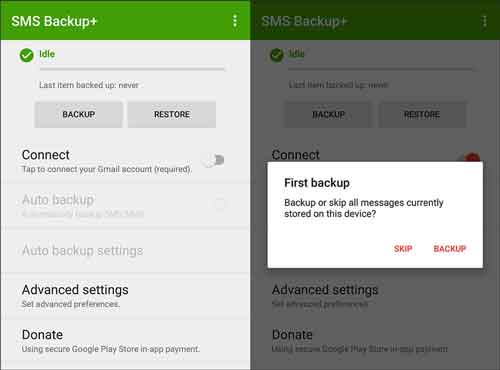
A lire aussi : Envie de transférer des données d'un iPhone vers Motorola ? Vous pouvez transférer différents types de fichiers avec ces 5 méthodes.
Si vous ne souhaitez pas utiliser SMS Backup+, comment pouvez-vous faire en sorte que votre Moto G sauvegarde les messages texte ? Ne t'inquiète pas. En fait, vous pouvez utiliser votre compte Google . Plus important encore, c’est plus simple que d’utiliser le précédent. Mais assurez-vous qu'il y a suffisamment d'espace cloud sur votre compte Google.
Étape 1. Ajouter un compte Google sur Motorola
- Veuillez aller dans Paramètres et choisissez l'option " Système " > " Sauvegarde ". Activez ensuite l'icône « Sauvegarder sur Google Drive » et cliquez sur l'option « Compte » pour saisir votre compte Google à l'écran.
- Appuyez sur votre compte et activez uniquement l'option " SMS ".
Étape 2. Accédez à Google Drive sur un ordinateur
Visitez Google Drive sur le navigateur de l'ordinateur et connectez-vous avec votre compte. Ensuite, vous verrez le fichier SMS de sauvegarde. Vous pouvez le télécharger sur l'ordinateur si vous le souhaitez.
![]()
Lectures complémentaires : Vous souhaitez réaliser le transfert Motorola vers Motorola en 1 clic ? Veuillez jeter un œil à ces 6 moyens efficaces.
Rescue and Smart Assistant est un utilitaire de bureau pour les téléphones mobiles Motorola et Lenovo. Il peut vous aider à transférer les données Motorola sur l'ordinateur pour les sauvegarder et à restaurer les fichiers de sauvegarde sur votre appareil mobile sans problème. De plus, il peut résoudre les problèmes logiciels de votre appareil, accélérer et réinitialiser votre téléphone Motorola.
Étape 1. Téléchargez le logiciel
Veuillez télécharger et installer ce programme sur votre ordinateur. Ensuite, ouvrez-le et connectez votre téléphone Moto à votre ordinateur via USB.
Étape 2. Choisissez l'option SMS
Vérifiez que le mode de débogage USB du téléphone Moto est activé. Cliquez ensuite sur l'icône « Passer et accéder à mon appareil » sur la page de démarrage et choisissez la catégorie « SMS ».
Étape 3. Transférer des SMS de Motorola vers un ordinateur
Sélectionnez les messages texte souhaités sur l'interface et appuyez sur l'icône " Exporter " pour les déplacer vers votre ordinateur.
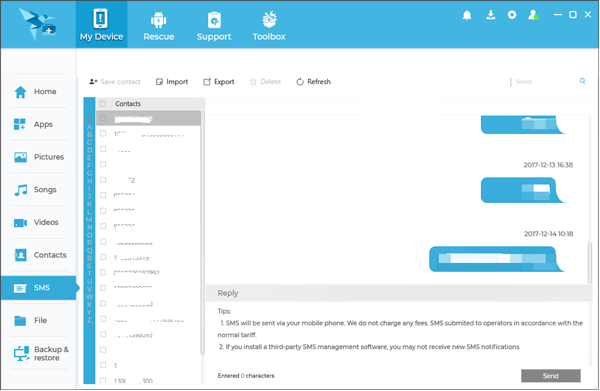
Peut-être en avez-vous besoin : avec lui, vous pouvez facilement récupérer des messages texte supprimés sur Motorola et d'autres appareils Android.
Comment transférer des messages texte de mon téléphone Motorola vers mon ordinateur ? Lorsque je prévois de déplacer plusieurs messages, je choisirai d'utiliser le courrier électronique. L'utilisation de l'email est une méthode manuelle car vous devrez sélectionner vos SMS un par un. C’est donc simple mais prend du temps.
Étape 1. Prenez des captures d'écran de votre SMS
Veuillez ouvrir votre application Messages sur le téléphone mobile, accédez aux messages souhaités et capturez directement les captures d'écran.
Étape 2. Compresser les images
Veuillez ouvrir le gestionnaire de fichiers et trouver vos captures d'écran. Compressez-les ensuite sous forme de fichier ZIP.
Étape 3. Envoyez le fichier SMS ZIP à l'ordinateur par e-mail
- Lancez votre application de messagerie sur Motorola et rédigez un nouvel e-mail. Joignez ensuite le fichier SMS ZIP à l'e-mail en cliquant sur l'icône en forme de trombone.
- Ensuite, saisissez votre adresse e-mail sur le récepteur. Connectez-vous au compte de messagerie sur l'ordinateur et téléchargez le fichier SMS sur votre ordinateur.

Conseils : passer de Motorola à un iPhone ? Peut-être aimeriez-vous transférer les données Motorola vers l'iPhone , n'est-ce pas ?
En conclusion, bien que transférer des SMS ne soit pas la même chose que transférer des photos, vous pouvez toujours apprendre à transférer des messages texte d'un téléphone Motorola vers un ordinateur avec ces 5 approches présentées ci-dessus. De plus, il est évident que ce gestionnaire de SMS Motorola - Samsung Messages Backup , est l'outil de transfert qui permet le plus de gagner du temps. En outre, il peut vous aider à gérer facilement vos SMS et autres fichiers Moto sur l'ordinateur.
Articles Liés
Transférez facilement des contacts d'un téléphone Motorola vers un ordinateur de 4 manières simples
Comment transférer des messages texte de HTC vers un ordinateur de 4 manières valides
Comment transférer des messages texte d'Android vers Android ? [4 façons simples]
Comment transférer des messages texte d'Android vers un ordinateur selon 7 méthodes puissantes ?
[Résolu] Transférer des données de Samsung vers Motorola avec 5 méthodes brillantes
Copyright © samsung-messages-backup.com Tous droits réservés.